1 致谢
感谢三位网友的帮助,
原文链接如下:
https://jingyan.baidu.com/article/14bd256e86ecb4bb6c261254.html
https://www.jianshu.com/p/afea092dda1d
(安装nb_conda插件后)如何为jupyter设置不同的Python环境
https://www.jianshu.com/p/808ca4b3876e
1 前言
Jupyter Notebook是一个很好用的编程环境,个人觉得甚至比MATLAB还要好用一些,主要是测试代码的时候很方便,支持历史代码的修改和执行,用起来很方便~
不过有时候,我们会建立多个虚拟环境,如果我们想要在对应的虚拟环境下测试代码时,则需要将 Jupyter Notebook也配置成相应的虚拟环境,接下来我们就来在 Jupyter Notebook切换不同的虚拟环境~
2 解决方案
开始我也时不会的,所以首先还是要咨询度娘~
问了度娘之后,度娘告诉我们:Jupyter Notebook本身时默认使用一种Anaconda中root目录下的Python环境的,如果想使用其它的虚拟环境,还需要通过插件来实现,也就是nb_conda插件。
(来自于https://www.jianshu.com/p/afea092dda1d)
所以我们首先需要安装nb_conda插件,安装可以在 Anaconda Prompt进行,

输入以下代码:
conda install nb_conda如图所示:
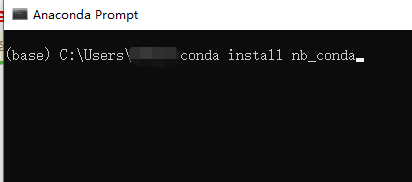
注意:有可能因为网络原因按照失败,会出现包含“HTTP”字样的提示;I think this phenomenon may be due to the existing of GFW, so this can be solved by using VPN, which I have confirmed.
然后就安装完成了,安装完成之后,如果打开 Jupyter Notebook,
在主页中会出现Conda选项卡,而没有装插件之前是不会有Conda选项卡的,

这就说明安装成功了;
之后按照度娘的说法,我们在自己的Jupyter笔记中点击“Kernel → Change kernel”应该就可以切换虚拟环境了,
可是我安装完成之后,“Change kernel”中并没有出现我自己创建的虚拟环境,很奇怪,所以还需要进行其它的配置;
于是我们继续询问度娘,她告诉我们:除了安装插件用来获取虚拟环境之外,我们还需要在对应的虚拟环境中安装 Jupyter Notebook,所以我们还需要继续进行配置,
在 Anaconda Prompt中使用activate命令激活我们的想要使用的虚拟环境,
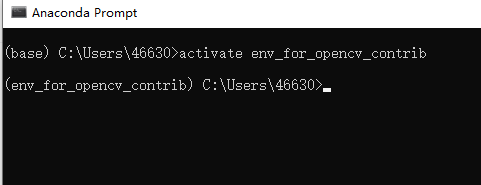
然后安装 Jupyter Notebook,
conda install jupyter注意:有可能因为网络原因按照失败;And, in the same way, you need to use VPN.
安装成功后,打开 Jupyter Notebook,
就可以在“Change kernel”中看到自己经过配置的虚拟环境了,

于是就可以在 Jupyter Notebook中切换虚拟环境啦~























 1万+
1万+











 被折叠的 条评论
为什么被折叠?
被折叠的 条评论
为什么被折叠?








